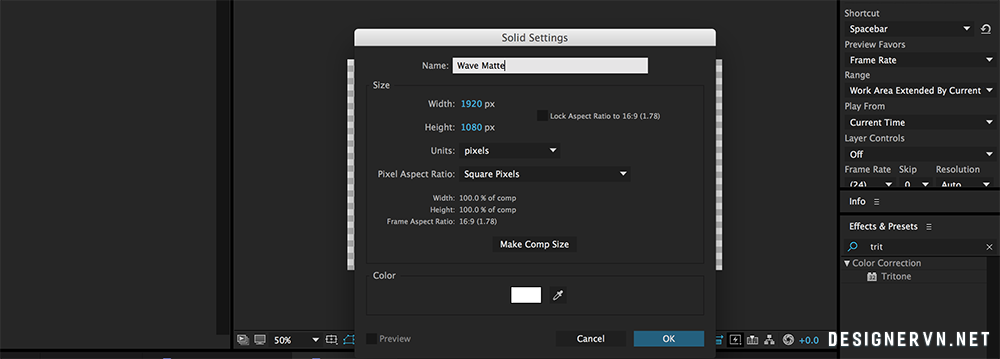Tìm hiểu làm thế nào để tạo ra sóng nhiệt di dời trong After Effects với kỹ thuật đơn giản để tìm hiểu này.
Sóng nhiệt rất dễ dàng để tạo ra trong After Effects. Với một vài hiệu ứng và một lớp điều chỉnh duy nhất, bạn có thể tạo ra chuyển vị nhiệt thực tế với nỗ lực tối thiểu. Chúng ta hãy xem cách làm thế nào để tạo ra một hiệu ứng chuyển nhiệt trong After Effects. Hãy bắt đầu nào:
Bước 1: Tạo 1 Solid mới
Tạo một solid màu trắng trong After Effects. Đơn giản chỉ cần vào Layer>New>Solid hoặc command+Y. Làm cho các lớp màu trắng và đặt tên cho layer “Wave Matte.” Bấm OK.
Bước 2: Mask cho Solid
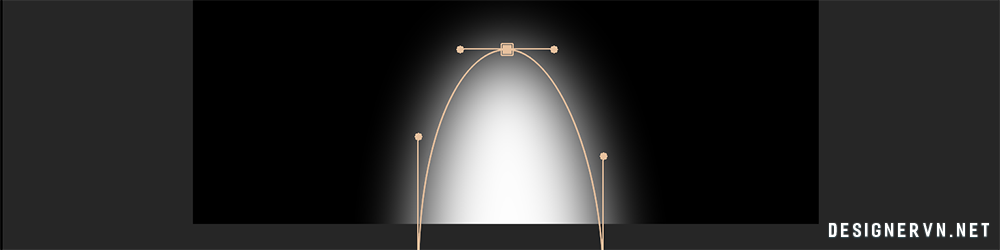
Tạo một mặt nạ xung quanh các khu vực mà bạn muốn hiệu ứng sóng được. Feather ra các cạnh khoảng 250 pixel.
Bước 3: Thêm Turbulent Displace
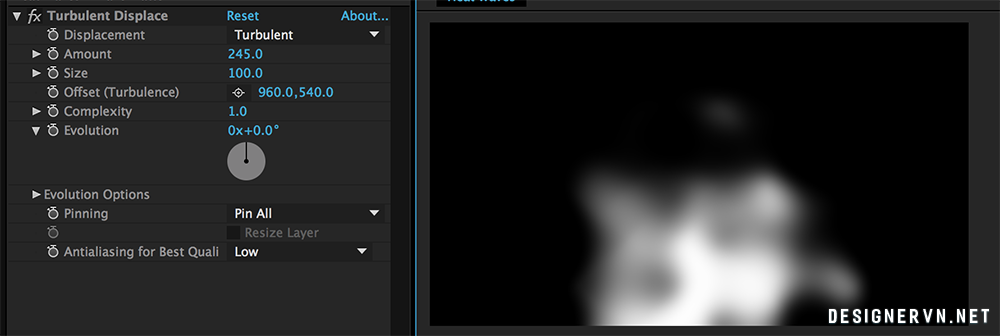
Thêm hiệu ứng Turbulent displace đến lớp sóng Matte. Ví dụ của tôi, tôi đặt amount là 245 và size là 100.
Bước 4: Thiết lập Khung chính

Nếu không muốn sóng nhịp đứng yên, để làm cho các sóng di chuyển, bạn nên thiết lập khung hình chính cho cả các thông số bù đắp và tiến hóa. Đặt một keyframe đó sẽ di chuyển bù đắp trở lên theo thời gian và thiết lập một khung hình chính di chuyển sự phát triển về phía trước. Không có quy tắc cứng và nhanh chóng về những gì các lớp nên được thiết lập để. Đơn giản chỉ cần lộn xộn xung quanh với các phong trào cho đến khi làn sóng của bạn có vẻ thực tế.
Bước 5: Tạo Adjustment Layer

Tạo một lớp mới bằng cách vào Layer> New> Adjustment Layer hoặc chỉ đơn giản là nhấn Option + Command + Y.
Bước 6: Đặt Luma Mask

Di chuyển adjustment layer xuống dưới lớp Wave Matte và thay đổi Track Matte thành Luma Matte. Các lớp sóng Matte sẽ vô hình.
Bước 7: Thêm hiệu ứng cho Adjustment Layer
Thêm một hiệu ứng Turbulent displace đến Adjustment Layer. Thay đổi amount và size xuống 30. Thiết lập một khung hình chính cho sự tiến hóa để nó làm cho một vòng quay đầy đủ mỗi năm giây.
Thêm hiệu ứng Fast Blur đến Adjustment Layer. Thiết lập blurriness around 4 và check vào Repeat Edge Pixels.
Đây là kết quả:
Chúc bạn thành công! Có bất kỳ khó khăn nào mời comment chia sẽ!